Jak udostępnić listę odtwarzania Apple Music?
„Jak udostępnić playlistę Apple Music?” Nie będziemy Cię winić, jeśli jesteś tak uzależniony od strumieniowego przesyłania utworów w Apple Music. Wśród wielu dostawców usług strumieniowego przesyłania muzyki naprawdę można powiedzieć, że Apple Music jest jednym z najlepszych. Ponieważ miliony subskrybentów na całym świecie korzystają z zalet platformy, nie ma wątpliwości, dlaczego niezmiennie utrzymuje ona pozycję jednej z najlepszych aplikacji do słuchania muzyki.
Jedna z najlepszych rzeczy w używaniu Apple Music polega na tym, że oferuje także różnorodne treści, do których subskrybenci mogą uzyskać dostęp i z których mogą się cieszyć. Słuchacze mogą także tworzyć własne playlisty, zawierające ulubione utwory. Czy wiesz, że możesz nawet udostępniać innym utworzone lub lubiane playlisty Apple Music? Jedyne pytanie będzie brzmieć: „Jak udostępnić listę odtwarzania Apple Music?”. I właśnie tym zajmiemy się w tym poście.
Kiedy skończysz czytać ten artykuł, naszym celem będzie pomóc Ci poznać podstawowe kroki udostępniania listy odtwarzania Apple Music innym osobom. Oczywiście istnieje oficjalna metoda, jak można to zrobić, i to jeszcze lepszy sposób! Będziemy tutaj omawiać oba! Czy jesteś podekscytowany? No to przejdźmy do pierwszej części!
Treść artykułu Część 1. Proces udostępniania list odtwarzania Apple MusicCzęść 2. Dlaczego nie mogę udostępniać list odtwarzania Apple Music?Część 3. Najlepsza metoda udostępniania list odtwarzania Apple MusicCzęść 4. streszczenie
Część 1. Proces udostępniania list odtwarzania Apple Music
Mówią, że dzielenie się oznacza troskę. Cóż, całkowicie tak! Dotyczy to nawet treści cyfrowych, takich jak utwory z Apple Music! Bycie fanatykiem z pewnością sprawiło, że pokochałeś mnóstwo utworów i artystów, zwłaszcza jeśli jesteś zapalonym użytkownikiem już od dłuższego czasu. Zanim przejdziemy do przedstawienia procesu udostępniania listy odtwarzania Apple Music, sprawdźmy najpierw, jak można utworzyć listę odtwarzania. To również jest całkowicie proste!
Tworzenie listy odtwarzania Apple Music
Krok 1. Otwórz swoje konto Apple Music i przejdź do sekcji „Biblioteka”. W tym miejscu wybierz opcję „Nowa lista odtwarzania”.
Krok 2. Nadaj nowo utworzonej liście odtwarzania dowolną nazwę. Zalecane jest również zamieszczenie opisu.
Krok 3. Można również dodać zdjęcie. Wystarczy kliknąć opcję aparatu. Jeśli chcesz, aby została dodana zakładka do albumu, z pewnością możesz to zrobić!
Krok 4. Po utworzeniu listy odtwarzania możesz teraz rozpocząć dodawanie ulubionych utworów. Możesz wyszukać określone utwory, albumy lub wykonawców, których chcesz dodać. Dodawanie utworów zakończy się pomyślnie po dotknięciu przycisku ze znakiem „+”. Po zakończeniu kliknij opcję „Gotowe”.
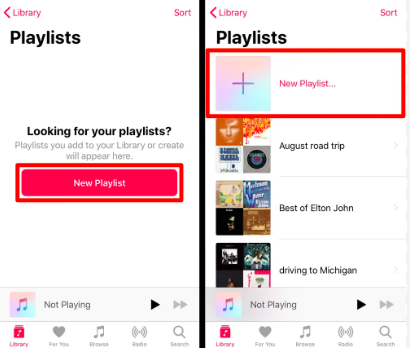
Po zakończeniu powyższego procesu tworzenia listy odtwarzania Apple Music nadszedł czas, aby sprawdzić procedurę udostępniania listy odtwarzania Apple Music. Możesz to zrobić na urządzeniach przenośnych, takich jak iPhone lub iPad, oraz na komputerach z systemem Windows lub Mac.
Udostępnianie list odtwarzania Apple Music za pomocą iPadów lub iPhone'ów
Krok 1. Na swoim przenośnym gadżecie uruchom aplikację Apple Music. Na dole ekranu zobaczysz menu „Biblioteka”, w które musisz następnie kliknąć. Następnie wybierz przycisk „Playlisty”.
Krok 2. Znajdź playlistę, którą chcesz udostępnić, i kliknij ją. W górnej części ekranu kliknij ikonę „trzech kropek”. Z menu, które się pojawi lub zostanie wyświetlone, wybierz opcję „Udostępnij listę odtwarzania”.
Krok 3. Pojawi się kilka opcji udostępniania listy odtwarzania Apple Music. Możesz wybrać opcję „Kopiuj”, aby uzyskać link do wybranej listy odtwarzania lub wybrać jedną z innych dostępnych metod – za pośrednictwem poczty elektronicznej, wiadomości tekstowej lub innych aplikacji do przesyłania wiadomości.
I to wszystko! Wyżej wymieniony proces udostępniania listy odtwarzania Apple Music, jeśli chcesz korzystać ze swoich podręcznych urządzeń! Zobaczmy, jak można to zrobić, jeśli chcesz używać komputerów stacjonarnych.
Udostępnianie list odtwarzania Apple Music przy użyciu komputerów Mac lub Windows
Oczywiście mamy też przedstawić szczegółowy sposób udostępniania playlisty Apple Music tym użytkownikom, którzy chcieliby to zrobić na swoim komputerze.
Krok 1. Uruchom aplikację Apple Music na komputerze Mac lub aplikację iTunes na komputerze z systemem Windows. Zacznij od wyszukania listy odtwarzania Apple Music, którą chcesz udostępnić.
Krok 2. Po określeniu, którą playlistę Apple Music chcesz udostępnić, po prostu dotknij ikony „trzech kropek” znajdującej się po prawej stronie ekranu (tuż nad utworami na liście odtwarzania).
Krok 3. Kliknij opcję „Udostępnij”. Z dostępnych opcji, które zostaną wyświetlone, wybierz preferowaną metodę – korzystając z łącza do listy odtwarzania lub udostępniając ją za pośrednictwem aplikacji do przesyłania wiadomości lub e-maila.
Pamiętaj tylko, że odbiorcy udostępnianych list odtwarzania Apple Music muszą mieć istniejące i aktywne konta Apple Music.
Część 2. Dlaczego nie mogę udostępniać list odtwarzania Apple Music?
Omawiając sposób udostępniania listy odtwarzania Apple Music, możesz także poznać pewne szczegóły dotyczące przypadków, w których nie można udostępniać list odtwarzania nawet po wykonaniu dokładnie tych samych kroków, o których mowa powyżej. Istnieją typowe powody. Są to następujące.
- Być może zapomniałeś utworzyć profil Apple Music. Utworzenie takiego jest wymagane.
- Być może nie połączyłeś lokalnej biblioteki muzycznej z biblioteką iCloud firmy apple jeden.
Utworzenie profilu Apple Music
Tworząc profil Apple Music, aby w końcu móc udostępniać playlistę Apple Music, posiadanie aktywnej subskrypcji Apple Music jest koniecznością. Możesz to zrobić na swoim iPhonie lub iPadzie, a także na komputerze Mac lub PC z systemem Windows.
Na iPhone'ach i iPadach
Krok 1. Uruchom aplikację Apple Music, a następnie naciśnij przycisk „Słuchaj teraz”. Naciśnij ikonę znajdującą się w prawym górnym rogu ekranu.
Krok 2. Powinieneś zobaczyć opcję „Skonfiguruj profil”. Kliknij, aby kontynuować.
Krok 3. Na ekranie pojawią się instrukcje, których musisz przestrzegać, aby kontynuować – konfigurując nazwę użytkownika, a nawet obserwując niektórych znajomych.
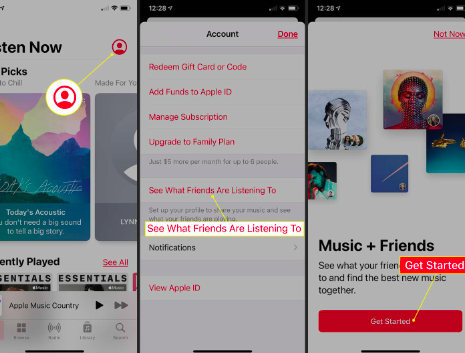
Na komputerach z systemem Windows i Mac
Krok 1. Otwórz aplikację Apple Music, jeśli używasz komputera Mac, i aplikację iTunes, jeśli jesteś użytkownikiem systemu Windows. Wybierz opcję „Muzyka”, a następnie wybierz „Dla Ciebie”.
Krok 2. Wybierz opcję „Słuchaj teraz”, a następnie przycisk „Moje konto”.
Krok 3. Następnie naciśnij przycisk „Rozpocznij”.
Podobnie jak w przypadku urządzeń przenośnych, aplikacja poprowadzi Cię przez instrukcje wyświetlane na ekranie.
Część 3. Najlepsza metoda udostępniania list odtwarzania Apple Music
Chociaż wspomniany w pierwszej części proces udostępniania listy odtwarzania Apple Music wydaje się wystarczająco dobry, wymagałoby to subskrypcji Apple Music zarówno dla osoby udostępniającej, jak i odbiorcy. Dodatkowo, zachowując piosenki na zawsze nie będzie możliwe, ponieważ znikną one w momencie zakończenia lub wygaśnięcia subskrypcji. W tym przypadku udostępnimy najlepszy możliwy sposób udostępniania utworów i list odtwarzania Apple Music bez ograniczeń. Dobrą rzeczą w tej metodzie jest to, że pozwoli ona użytkownikom zachować dostęp do utworów na zawsze!
Wszystko, czego potrzebujesz, to korzystać z aplikacji takich jak TunesFun Apple Music Converter. Z pomocą tego profesjonalnego narzędzia jest to możliwe usuń ochronę utworów Apple Music a nawet skonwertuj je do formatów takich jak MP3. Dzięki szybkiemu współczynnikowi konwersji możesz efektywnie zarządzać swoim czasem. Poza tym nie należy się martwić utratą oryginalnej jakości utworów i informacji! Jest łatwy w użyciu, a instalację na komputerze mogą wykonać nawet początkujący użytkownicy! Sprawdź, jak skuteczne jest TunesFun Apple Music Converter służy do konwertowania i pobierania utworów i list odtwarzania Apple Music.
Krok 1. Zainstaluj TunesFun Apple Music Converter na komputerze i na stronie głównej rozpocznij podgląd i wybierz utwór do przetworzenia.

Krok 2. Wybierz żądany format wyjściowy i zmodyfikuj ustawienia (znajdujące się w dolnej części ekranu) według własnego uznania. Oczywiście skonfigurowanie folderu wyjściowego do użycia jest niezbędne! Nie zapomnij tego zrobić.

Krok 3. Po zakończeniu konfiguracji zaznacz opcję „Konwertuj”. To w końcu otrzyma TunesFun Apple Music Converter, aby rozpocząć transformację wybranych utworów Apple Music. W tym samym czasie nastąpi również usunięcie przysługującej im ochrony!

Teraz, gdy masz wolne od DRM i przekształcone utwory Apple Music, udostępnianie ich innym jest teraz łatwe!
Część 4. streszczenie
„Jak udostępnić playlistę Apple Music?” Cóż, to nie powinno cię niepokoić! W tym momencie musisz już wiedzieć, jaka jest odpowiedź na to pytanie! Nie zapominaj, że korzystanie z aplikacji takich jak TunesFun Apple Music Converter to zawsze dobra opcja, jeśli chcesz pobrać ulubione utwory Apple Music i zapewnić im stały dostęp!
Zostaw komentarz